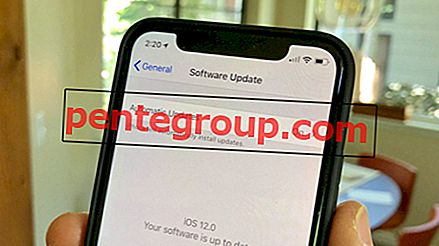Dzielenie się jest dbaniem o innych! „Udostępnianie zdjęć iCloud” może zapewnić mnóstwo zabawy w sposobie udostępniania niezapomnianych zdjęć znajomym i bliskim. Jeśli chcesz mieć bardziej bezpieczny i prywatny sposób wymiany zdjęć, ta funkcja jest idealna. Jeśli jeszcze nie zacząłeś, nadszedł czas, aby skonfigurować udostępnianie zdjęć iCloud na swoich urządzeniach.
Jak działa ta funkcja? Jest bardziej intuicyjny i umożliwia udostępnianie zdjęć tylko zaproszonym osobom. Po dołączeniu przyjaciele mogą dodawać zdjęcia, krótkie filmy, a nawet komentarze. Oczywiście masz pełną kontrolę nad udostępnionym albumem i możesz cofnąć jego dostęp w dowolnym momencie. Wskocz od razu, aby zacząć!
Jak włączyć udostępnianie zdjęć iCloud na telefonie iPhone, iPadzie, komputerze Mac lub komputerze z systemem Windows
Szybki dostęp:
- Jak dostać się do udostępniania zdjęć iCloud na iPhonie i iPadzie
- Jak skonfigurować udostępnianie zdjęć iCloud na komputerze Mac
- Jak włączyć udostępnianie zdjęć iCloud na komputerze z systemem Windows
Jakie są wymagania korzystania z Udostępniania zdjęć w iCloud? Ponieważ korzysta z konta iCloud, musisz go mieć i wszystkie osoby, które chcesz zaprosić. Apple oferuje do 5 GB bezpłatnej przestrzeni dyskowej iCloud. Jeśli rozmiar pliku przekracza podstawową ofertę, konieczne będzie uaktualnienie planu.
Co z tymi, którzy nie mają konta iCloud? Cóż, dzięki iOS 12 i macOS Mojave, Apple pozwala udostępniać album ze zdjęciami nawet tym, którzy nie mają konta iCloud. Poza tym możesz udostępniać określone zdjęcia, korzystając z wygasającego linku, każdemu z iPhone'a z systemem iOS 12. Pamiętaj, że te nowe metody nie zapewniają takiego samego poziomu prywatności.
Formaty plików obsługujące udostępnianie zdjęć iCloud
- iCloud Photo Sharing jest kompatybilny z wieloma typami plików, w tym HEIF, JPEG, RAW, PNG, GIF, TIFF i MP4. Obsługuje także filmy w zwolnionym tempie, poklatkowe i zdjęcia na żywo.
- Udostępnione obrazy (zarejestrowane przez aparaty point-and-shoot, lustrzanki lub urządzenia z iOS) mają 2048 pikseli na dłuższej krawędzi. Zdjęcia panoramiczne mają do 5400 pikseli szerokości.
- iCloud Photo Sharing jest zgodny z typami plików wideo HEVC, MP4, QuickTime oraz formatami plików wideo H.264 i MPEG-4.
- Udostępniane filmy mogą trwać do piętnastu minut. Są dostarczane w rozdzielczości do 720p. Poza tym pliki GIF muszą mieć rozmiar co najmniej 100 MB.
Upewnić się:
- Upewnij się, że masz włączony iCloud na wszystkich swoich urządzeniach.
- Upewnij się, że wszystkie twoje urządzenia korzystają z tego samego konta iCloud.
- Upewnij się, że na komputerze działa system Windows 7 lub nowszy. Poza tym upewnij się, że już pobrałeś iCloud na Windows, jeśli chcesz włączyć tę funkcję na swoim komputerze.
Jak dostać się do udostępniania zdjęć iCloud na iPhonie i iPadzie
Krok 1. Uruchom aplikację Ustawienia na urządzeniu z systemem iOS.

Krok 2. Teraz dotknij Zdjęcia .

Krok 3. Włącz przełącznik obok opcji Udostępnianie zdjęć w iCloud .

Uwaga: w systemie iOS 12 musisz włączyć przełącznik obok pozycji Albumy udostępnione. Ustawienia → Zdjęcia → Udostępnione albumy .

Otóż to! Włączyłeś tę funkcję na swoim urządzeniu iOS.
Jeśli kiedykolwiek chciałeś go wyłączyć, wykonaj te same kroki, o których mowa powyżej i wyłącz przełącznik na końcu.
Jak skonfigurować udostępnianie zdjęć iCloud na komputerze Mac
Krok 1. Otwórz aplikację Zdjęcia na komputerze Mac.

Krok 2. Teraz wybierz Zdjęcia w lewym rogu, a następnie kliknij Preferencje z menu rozwijanego.

Krok 4. Następnie kliknij kartę iCloud .

Krok # 5. Następnie zaznacz pole Udostępnianie zdjęć w iCloud.

Uwaga: w macOS Mojave musisz zaznaczyć pole Udostępnione albumy .

Jak włączyć udostępnianie zdjęć iCloud na komputerze z systemem Windows
Krok 1. Otwórz aplikację iCloud na swoim komputerze.
Krok 2. Teraz kliknij przycisk Opcje obok pozycji Zdjęcia.

Krok 3. Następnie zaznacz pole Udostępnianie zdjęć w iCloud.

To już koniec!
Twoje zdanie!
Lubię strzelać do moich najfajniejszych klipów i zdjęć w aplikacjach społecznościowych, takich jak Facebook i Instagram. Jeśli jednak muszę podzielić się osobistymi rzeczami, zawsze wybieram tę drogę. Daj mi znać, co myślisz o tym i czy chcesz spróbować.
Nie przegap:
- Najlepsze aplikacje do edycji zdjęć na iPhone'a i iPada
- Najlepsze aplikacje do edycji wideo na iPhone'a i iPada
- Jak korzystać z trybu Nie przeszkadzać przed snem w systemie iOS 12
- Jak włączyć dynamiczny pulpit w systemie macOS Mojave
Podoba ci się ten artykuł? Pobierz naszą aplikację i bądź na bieżąco z nami za pośrednictwem Facebooka, Twittera i Google Plus, aby nigdy nie przegapić naszych najnowszych historii.